구글 캘린더의 다크모드는 2024년 10월에 추가된 기능입니다.
해당 기능으로 사용자는 더 이상 확장 프로그램을 사용하여 다크모드를 설정하지 않아도 됩니다.
이번 글에서는 PC와 휴대폰의 구글 캘린더의 다크모드 설정 방법을 정리했습니다.
목차
구글 캘린더 다크모드 설정 방법(PC)
구글 캘린더 다크모드 설정 방법(휴대폰)
구글 캘린더 다크모드 설정 방법(PC)
1. 구글 캘린더(바로가기)에 접속합니다.
2. 우측 상단 톱니바퀴 모양 아이콘 > [모양] 순으로 클릭합니다.

3. [어둡게]를 선택한 뒤 [완료] 버튼을 클릭합니다.
※ PC 테마를 어두운 테마로 설정했을 경우에는 [기기 기본값]으로 설정해도 무방합니다.
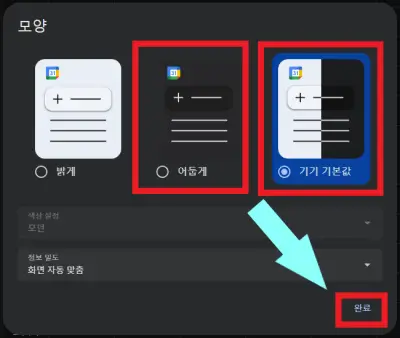
구글 캘린더 다크모드 설정 방법(휴대폰)
1. [구글 캘린더] 앱을 실행합니다.
2. 좌측 상단의 줄 세 개 버튼 > [설정] 순으로 터치합니다.
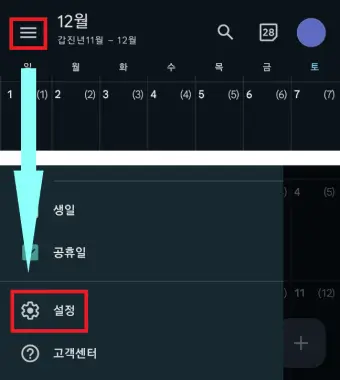
3. [일반] > [테마] 순으로 터치합니다.
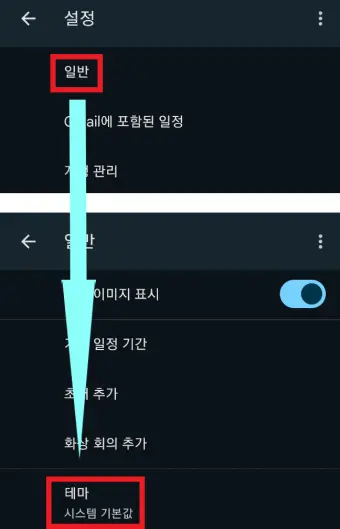
4. [어둡게]를 터치합니다.
※ 모바일의 테마를 어두운 테마로 설정한 경우에는 [시스템 기본값]을 터치해도 무방합니다.
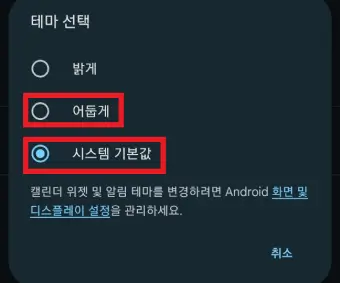
지금까지 PC와 휴대폰에서 구글 캘린더 다크모드 설정 방법을 알아봤습니다.
본 포스팅이 구글 캘린더 이용에 도움 되었길 바랍니다.